Весной из популярных магазинов пропали приложения многих российских банков, в том числе Сбера, ВТБ, Альфа-Банка, Банка «Открытие», Промсвязьбанка, Газпромбанка, МКБ. А осенью из App Store были удалены все сервисы VK и Mail.ru. Кроме того, в разное время из маркетов пропали утилиты Аэрофлот, 2ГИС, Халва, Домклик, НТВ, Rutube и некоторые другие.
Сейчас VK и Mail.ru вернулись в App Store в полном объеме, Сберу периодические удается загружать клоны своего приложения, а Альфа Банк сделал альтернативную программу «Просто бизнес». Но многие утилиты так и не появились .
Итак, если вы не успели установить нужную программу, удалили ее или купили новый смартфон, вам придется загружать ПО, минуя запреты Google Play и App Store. Разбираемся, как это сделать легальным путем.
Как установить на Android-смартфон приложения, удаленные из Google Play
У владельцев Android-смартфонов больше возможностей для маневров благодаря альтернативным магазинам приложений и простой установке через APK-файлы. Рассмотрим все варианты.
1. Установить из российских магазинов приложений
Хотя отечественные магазины пока только развиваются, важно, что они ориентированы на пользователей из России и распространение отечественных приложений.
RuStore
Это самый большой магазин, который поддерживается Минцифры России. Для загрузки нужно сначала установить приложение самого маркета – на официальном сайте RuStore имеется подробная инструкция.

Существует и браузерная версия со строкой поиска, где вы можете заранее посмотреть, есть ли в магазине нужное вам ПО. Мы нашли в RuStore все приложения, удаленные из Google Play: сервисы Сбера, ВТБ, Альфа-Банка, программы Халва, Аэрофлот и другие.
RuMarket
В RuMarket набор утилит более скромный. Они распределены по категориям, а вот общего поиска в браузерной версии нет. Это не очень удобно, но нам все равно удалось найти многие приложения: мобильные клиенты ВТБ, Альфа-Банка, Халвы, Аэрофлота, 2ГИС, Rutube, НТВ и другие.

Установка самого магазина также немного сложнее, чем простое скачивание, но на странице приложения есть понятная инструкция.
NashStore
А вот в NashStore обязательна регистрация, без которой не получится скачать даже само приложение магазина. Помимо этого, в браузерной версии нет поиска и вообще не показываются утилиты – узнать, что предлагает NashStore, можно только непосредственно на смартфоне после установки магазина.



В магазине нашлись приложения ВТБ, Альфа-Банка, Халвы, Банка «Открытие», Промсвязьбанка, Аэрофлота, 2ГИС, Rutube, НТВ. Не обнаружился Домклик и другие сервисы Сбера (за исключением СберМаркета).
2. Установить из альтернативных зарубежных магазинов
Кроме App Store и Play Market существуют и другие площадки для загрузки программ – например, китайские магазины приложений.
AppGallery
AppGallery стал популярен благодаря смартфонам HUAWEI и HONOR, на которых не поддерживаются сервисы Google. Приложение можно скачать на любой Android-смартфон и использовать как альтернативу популярным магазинам.


На данный момент в AppGallery есть приложения МКБ, Альфа-Банка, Аэрофлота, 2ГИС, НТВ, Rutube, а также сервисы Сбера. Нет только ВТБ: имеется белорусский VTBmBank, но он не связан с российским ВТБ.
GetApps или Xiaomi Store
Еще один магазин приложений, разработанный специально для гаджетов с интерфейсом MIUI. Однако его не получается скачать с официального сайта Xiaomi в России, а загружать магазин с других сомнительных ресурсов мы не стали и никому не советуем. Однако владельцы смартфонов Xiaomi могут воспользоваться этой площадкой для установки приложений, которых нет в Play Market: на их устройствах Xiaomi Store установлен по умолчанию.
3. Установить с помощью APK-файлов
Приложения большинства сервисов, удаленных из Google Play, можно установить напрямую с официальных сайтов.
Сделать это очень просто:
- Откройте в браузере официальный сайт сервиса. Например, на главной странице СберБанк Онлайн сразу есть кнопка «Скачать для Android» (могут быть варианты).
- Скачайте APK-файл. При необходимости разрешите смартфону установку приложений из сторонних источников.
- Откройте загрузки и найдите скачанный файл. Нажмите на него, чтобы запустить установку.
- Дайте смартфону необходимые разрешения для установки – в итоге утилита появится на рабочем столе.



Важно: скачивайте приложения только с официальных сайтов и не пользуйтесь сторонними ресурсами.
Как установить на iPhone приложения, которых нет в App Store
Владельцы устройств на iOS не могут устанавливать приложения из APK-файлов – однако им доступны другие варианты.
1. Восстановить или перенести приложение с другого айфона через приложение iMazing
Для этого вам понадобится iPhone, на котором уже есть нужное вам приложение. Это может быть чужое устройство – в iMazing вы можете сделать копию его данных или «выкачать» нужные приложения. Разумеется, все это делается с разрешения владельца.
Также важно выключить на гаджете, куда вы планируете загрузить ПО, функцию «Найти iPhone». Для этого войдите в настройки – Apple ID – «Локатор» – «Найти iPhone» и деактивируйте одноименный пункт. Потребуется ввести пароль от Apple ID.
Также мы рекомендуем сделать резервную копию непосредственно перед началом работы с этой программой, чтобы не потерять в процессе важные данные.
Восстановление/установка новых программ происходит следующим образом:
- Скачайте на компьютер приложение iMazing и выберите в нем бесплатную пробную версию.
- По проводу подключите айфон к компьютеру, с которого будете делать копию, и произведите в iMazing бэкап подключенного телефона.
- Теперь его можно отключить и подключить iPhone, на который вы будете устанавливать приложения.
- Откройте в iMazing резервную копию старого устройства, пролистайте до раздела «Приложения» и кликните на него – в окне справа откроется список утилит.

- Нажмите на нужное приложение, а затем — на кнопку «Копировать на PC». Выберите, куда скопировать (например, на рабочий стол).

- Теперь зайдите через iMazing в устройство, на которое вы хотите перенести приложение. В его раздел «Приложения» перетащите нужную иконку с рабочего стола.
- Запустится окно «Быстрый перенос» – в нем кликните на кнопку «Перенос» в правом нижнем углу. Если вы забыли отключить функцию «Найти iPhone», то в этот момент iMazing напомнит об этом шаге.

- На экране переноса возникнет всплывающее окно входа в систему – введите в нем свой Apple ID и пароль. Запустится перенос приложения.
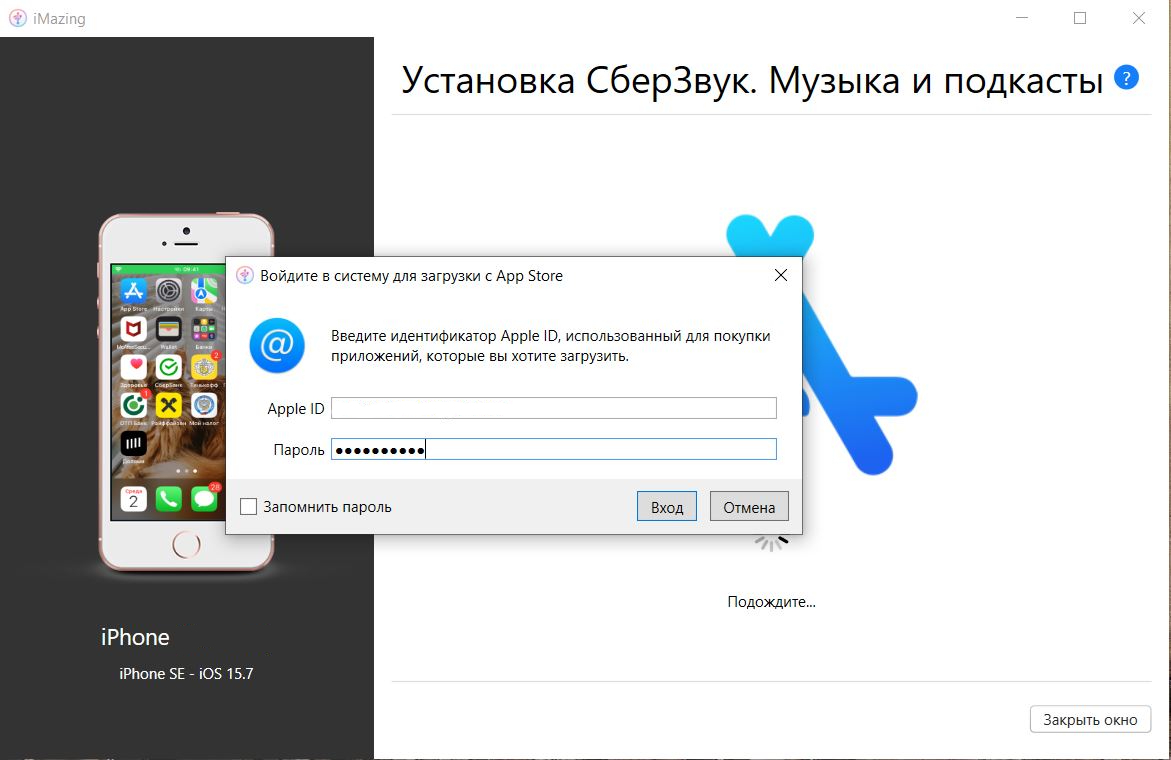
- После окончания переноса смартфон будет перезагружен, а затем начнется его восстановление из резервной копии в iCloud.

Так нам удалось перенести на iPhone приложение «Звук», которого больше нет в App Store. Но мы выявили ряд нюансов.
- Весь процесс занял около часа.
- Загружаемые данные могут весить несколько гигабайт (в нашем случае 1,6 Гбайт). Так что потребуется подключение к Wi-Fi, чтобы не использовать мобильный трафик.
- Если у вас на смартфоне были приложения, пропавшие из App Store, то после восстановления их нельзя будет скачать заново. Например, на нашем iPhone было старое приложение Сбера – и оно пропало. Нам пришлось снова устанавливать его через тот же iMazing. Поэтому переносите или восстанавливайте сразу все приложения, которых уже нет в App Store – даже если они есть у вас на смартфоне.
2. Заменить ярлыком, который отсылает к браузерной версии
В этом случае на экран смартфона вы устанавливаете ярлык, при нажатии на который сразу открывается онлайн-сервис. Этот способ рекомендуют все заблокированные банки, Аэрофлот и многие другие компании.
- Откройте нужный сайт в браузере Safari.
- Нажмите на значок «Поделиться» внизу.
- Выберите в списке «Добавить на экран “Домой”».
- На одном из рабочих столов появится иконка интернет-сервиса.



Помните, что пароли от онлайн-банков обычно не совпадают с паролями приложений, но в некоторых банковских сервисах процедуру входа можно упростить, настроив биометрию.
Также многие сервисы уже перешли на отечественные TLS-сертификаты – из-за чего могут не открываться в Safari. Стоит ли устанавливать эти сертификаты и как это сделать, читайте в нашей статье.
Способы, которые не работают или могут быть опасны
Есть и сомнительные способы установки или восстановления приложений: они либо не работают, либо ставят под угрозу безопасность ваших данных.
1. Изменить страну проживания в аккаунте в App Store и Google Play
Рискованный способ, которыми многие пользовались еще полгода назад, когда стало невозможно оплачивать зарубежные сервисы с помощью отечественных банковских карт. Вы действительно можете попробовать «переехать» и скачать все нужные утилиты. Но риск очень высок: во-первых, вы не сможете сразу «вернуться домой» – смена места проживания в аккаунте возможна только раз в год. Во-вторых, при изменении данных вы почти наверняка потеряете свою платежную информацию и покупки. Наконец, вас могут банально вычислить и заблокировать аккаунт.
2. Восстановить приложения из списка покупок
Предполагается, что вы можете зайти на устройстве в свой список покупок и восстановить оттуда приложение, даже если оно уже исчезло из App Store или Google Play. Но если утилита удалена из магазина, то и в списке покупок вы ее не найдете, увы.
3. Установить неофициальные приложения
В последнее время в магазинах появились приложения от сторонних разработчиков, которые якобы позволяют вам пользоваться удаленными сервисами.
Но прежде чем устанавливать такое ПО, подумайте, стоит ли рисковать своими персональными данными.
4. Обратиться к третьим лицам за помощью в установке приложений
Сейчас в интернете можно найти объявления, в которых предлагают установить на смартфоны удаленные приложения – естественно, платно. Но помните, что при этом вы рискуете не только деньгами, но и своими данными.
Как отключить выгрузку приложений
Когда программа установлена, важно сделать так, чтобы она осталась на смартфоне. Дело в том, что на iOS по умолчанию работает автоматическая выгрузка приложений, которая позволяет оптимизировать ресурсы, выгружая в облако редко используемые программы. Если вы давно не заходили в приложение банка, то сначала оно будет выгружено с устройства, а затем удалено. А вы уже не сможете его восстановить.
На Android такой функции нет, зато там действует «Play Защита» от Google Play. Она сканирует приложения в магазине и на вашем девайсе. По логике, если в Google Play обнаруживается вредоносное ПО, именно эта функция позволяет его удалить не только из магазина, но и с вашего смартфона.
Проблема в том, что «Play Защита» поступает так со всеми утилитами, исчезающими из Google Play, в том числе попавшими под санкции.
Рассказываем, как отключить эти функции на своих устройствах, чтобы с них не пропали уже установленные приложения.
На iOS
Войдите в настройки и откройте в них раздел App Store, в нем пролистайте до пункта «Сгружать неиспользуемые» и снимите галочку рядом с ним. В случае необходимости вы можете вручную выгрузить или удалить лишнее ПО.


На Android
Войдите в настройки Google Play и пролистайте до раздела «Play Защита». Откройте его и нажмите на колесико настроек в правом верхнем углу.
Затем уберите галочку у пункта «Сканирование с помощью Play Защиты» – появится всплывающее окно «Отключить проверку приложений». Тапните «Отключить».



Имейте в виду, что в этом случае не будут проверяться все приложения, загружаемые на смартфон, и возрастет риск установки вредоносного ПО. Потому рекомендуем использовать антивирус.


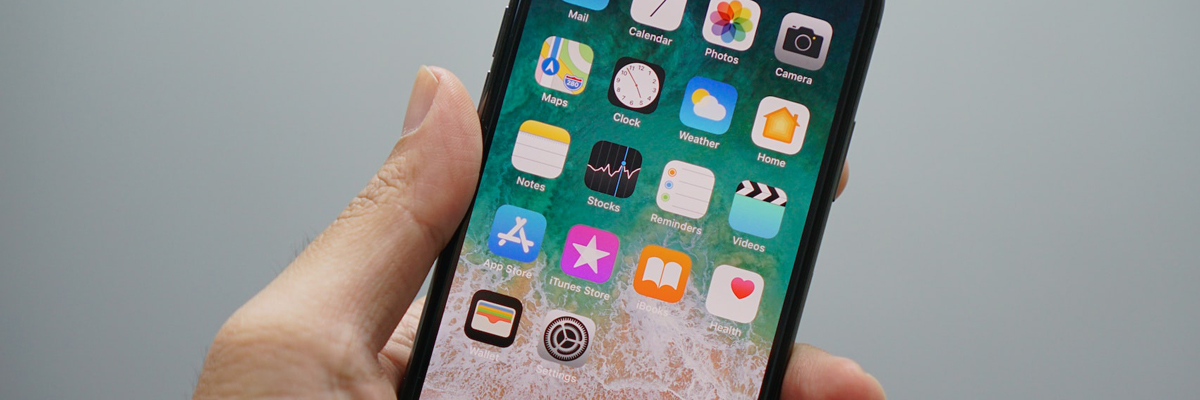
 Поделиться
Поделиться
